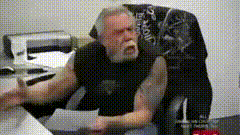今天我们的教程是教大家如何定制USB,那么为什么要定制USB呢,是因为MACOS系统有十五个USB端口的限制,但是PC上的端口是远远大于15个的,比如Z170就有26个USB端口,我们就用了强制破解的方法,开启了所有的USB口,但是这样会带来的问题是MACOS不能正确识别USB接口的类型,无法满速运行、蓝牙无法工作、接力功能不正常、睡眠功能不正常,热拔插设备时可能导致电脑重启等等。
定制USB我们需要两个工具,一个是Hackintool,还有一个是OpenCore Configurator。
首先,我们打开OpenCore Configurator,在工具菜单里面选择挂载efi,然后选择挂载分区输入密码,然后选择打开分区。
在EFI\OC文件夹下面打开Config.plist文件。
在左边选项里面选择内核,查看USBinjectALL.kext以及XHCI-Injector.kext(或XHCI-unsupported.kext)这两个驱动程序有没有正确加载,然后下方的这个XhciPortLimit打开端口限制这个勾一定要勾选上。
接着我们使用Hackintool这个工具来查看我们的USB端口加载的情况,打开Hackintool点击上方的USB,先点击下方的小扫把再点击旁边的刷新按钮,这样我们就可以看到我们现在USB加载的情况。
这里一共有22个USB端口,需要把那些没有用到的删除,绿色的部分表示正在连接或者已经连接过的端口,设备里面有文字描述的,就是正在使用的端口。
现在跟大家说一下,这里的USB接口的类型,有这个USB2、USB3,然后TypeC+SW,还有个TypeC跟internal内建,这里除了internal内建,其他的好像都可以设成USB3.0,如有不对,请大家指正。
我手上这块B460主板,所有的前置USB2.0零电脑接口都放在这个SH11的USB 2.0集线器里面,这个是主板内建,我们可以把它改成Internal,
如果有支持隔空投送的蓝牙,设备也要改成Internal内建,这样子会更加稳定。
我们现在开始定制USB,方法很简单,就是把所有的接口全部拔插一遍,USB3.0的接口要用USB3.0和USB2.0的设备各拔插一遍,然后把变绿的端口保留,把白色的没有使用的端口删除。
我们先用一个USB2.0的U盘把所有的端口都拔插一遍,然后用了一个Type c的USB多功能接线器测试了主板背部的Type c接口,最后再用USB3.0的U盘测试所有的USB3.0接口,然后再把白色的没有用到的接口,用下方的减号工具按钮把它给删除。
删完后,绿色端口的数量还是超过了15个,我们要有所取舍。
这个微星的灯效功能用不上,我们可以把它删掉,这样就刚好15个了,如果端口还是超过了15个,通常的做法就是把USB3.0对应的USB2.0端口删掉,但是这样你就没有办法再这个3.0端口上面使用USB2.0的设备了,也可以根据自己的实际情况取舍。
然后我们就按下面的导出按钮,把我们的定制USB文件导出,USBPorts.kext文件
我们打开esp分区EFI\OC\Kexts文件夹,把USBinjectALL.kext移到废纸篓,然后把USBPorts.kets文件复制到下面。
然后用OpenCore Configurator打开config.plist配置文件,把内核设置里面的USBinjectALL用减号删除,然后点击快照添加按钮,点击打开,加载我们刚刚定制的USB驱动。
然后把破解端口限制补丁前面的勾去掉。
设置好后保存并重启,重启之后再次打开Hackingtool工具,打开USB,用清除按钮再刷新,这样子USB定制就成功了,本期教程到此结束。
电脑